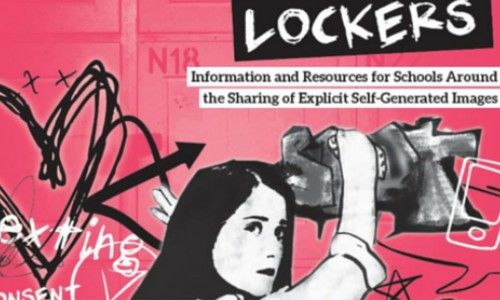ในการตั้งค่าส่วนใหญ่การนำเสนอข้อมูลไม่เพียง แต่เกี่ยวกับเนื้อหาเท่านั้น แต่ยังรวมถึงการออกแบบด้วย หลายคนต้องดิ้นรนเพื่อรวบรวมสไลด์ที่น่าดึงดูดซึ่ง Microsoft ทราบดี
อย่างไรก็ตามหลายคนเลือกที่จะใช้เทมเพลตซึ่งสามารถหักคะแนนจากการขาดความคิดสร้างสรรค์ได้อย่างแน่นอน หากคุณต้องการโซลูชันที่เป็นส่วนตัวมากขึ้นสำหรับการออกแบบสไลด์ไฟล์ แนวคิดการออกแบบ เครื่องมือคือเพื่อนที่ดีที่สุดของคุณ
บทความนี้ครอบคลุมคุณสมบัติของ แนวคิดการออกแบบ ประโยชน์และสอนวิธีใช้งาน ให้งานนำเสนอของคุณดูดีขึ้นในขณะที่ยังคงเอกลักษณ์และเป็นต้นฉบับโดยไม่ต้องเสียเวลาหลายชั่วโมงในการออกแบบ

เครื่องมือแนวคิดการออกแบบ PowerPoint คืออะไร?
แนวคิดการออกแบบหรือที่เรียกว่า PowerPoint Designer เป็นผู้ช่วยส่วนตัวของคุณในการทำให้สไลด์ของคุณดึงดูดสายตา หลังจากใส่เนื้อหาทั้งหมดของคุณเช่นข้อความและรูปภาพแล้วเพียงแค่เปิดเครื่องมือและดูแนวคิดที่สร้างขึ้นโดยใช้องค์ประกอบของคุณ
คำแนะนำในการออกแบบทั้งหมดจะถูกสร้างขึ้นแบบสุ่มซึ่งหมายความว่าความเป็นไปได้ที่จะพบข้อเสนอแนะเดียวกันนั้นมีน้อย เพื่อให้แน่ใจว่าสไลด์ของคุณเป็นต้นฉบับเสมอซึ่งจะดีมากเมื่อคุณนำเสนอหัวข้อทั่วไป
ในขณะที่เขียนมีเพียงสมาชิก Office 365 เท่านั้นที่สามารถเข้าถึงเครื่องมือ Design Ideas ในแอปพลิเคชันบนเดสก์ท็อปได้ มีวิธีแก้ปัญหาหากคุณต้องการใช้เครื่องมือจริงๆเพียงแค่อ่านบทความของเราต่อไปเพื่อดูว่าคุณจะใช้ Design Ideas ได้อย่างไรโดยไม่ต้องสมัครสมาชิก
เหตุใดแนวคิดการออกแบบ PowerPoint จึงมีประโยชน์
- สร้างการออกแบบที่ไม่เหมือนใครมากมายภายในไม่กี่วินาที . หลังจากที่เครื่องมือให้คำแนะนำคุณเสร็จแล้วคุณสามารถคลิกอีกครั้งเพื่อสร้างชุดการออกแบบแบบสุ่มชุดใหม่เพื่อค้นหาแบบที่เหมาะกับความต้องการของคุณ
- ประหยัดเวลาทั้งโครงการขนาดเล็กและขนาดใหญ่ . เมื่อใช้ประโยชน์จากเครื่องมือนี้คุณจะสังเกตเห็นได้อย่างแน่นอนว่าคุณประหยัดเวลาได้มากเพียงใด แทนที่จะต้องค้นหาเทมเพลตหรือคิดแบบของคุณเองเมื่ออยู่ในช่วงวิกฤตคุณสามารถใช้ Design Ideas เพื่อทำงานหนักให้กับคุณได้
- เพิ่มภาพประกอบและองค์ประกอบภาพโดยอัตโนมัติ . เครื่องมือนี้ไม่เพียงแนะนำการออกแบบโดยการวางองค์ประกอบแบบสุ่มบนหน้าจอ มันเลือกกราฟิกเวกเตอร์ไอคอนรูปภาพสีและแบบอักษรที่เข้ากับธีมเพื่อสร้างสไลด์ที่สร้างผลกระทบทางสายตา
- แปลงข้อความเป็นกราฟิก . Design Ideas จะจดจำการจัดรูปแบบข้อความของคุณเช่นรายการหรือวันที่และแปลงเป็นกราฟิกที่เหมาะสมและทำอย่างแม่นยำ
- แก้ไขและปรับแต่งการออกแบบที่คุณชื่นชอบ . ไม่พอใจกับการออกแบบที่แนะนำหรือไม่? การออกแบบทำให้คุณได้รับแรงบันดาลใจ แต่ต้องการทำให้สมบูรณ์แบบหรือไม่? ไม่ต้องกังวล เมื่อนำการออกแบบไปใช้กับสไลด์ของคุณแล้วคุณจะสามารถควบคุมได้ทั้งหมด เปลี่ยนอะไรก็ได้ตามที่คุณต้องการเพิ่มองค์ประกอบและสร้างงานนำเสนอที่คุณภาคภูมิใจ
ข้อกำหนดในการใช้ PowerPoint Design Ideas มีอะไรบ้าง
ถ้าคุณต้องการใช้เครื่องมือนี้ใน PowerPoint อุปกรณ์และบัญชีของคุณต้องเป็นไปตามข้อกำหนดต่อไปนี้
- ในการใช้เครื่องมือบนคอมพิวเตอร์คุณต้องมีการใช้งานที่ถูกต้องตามกฎหมาย Office 365 สมัครสมาชิกสำหรับพีซีหรือ Mac ของคุณ
- โดยไม่ต้องสมัครสมาชิก PowerPoint Online สามารถใช้ได้. คุณต้องมีเว็บเบราว์เซอร์เช่นเดียวกับไฟล์ Microsoft OneDrive หรือ SharePoint Online บัญชีผู้ใช้.
- การใช้คุณสมบัติเปิด ios ใช้ได้เฉพาะกับ iPad และ iPad Pro เท่านั้น คุณสมบัตินี้ไม่มีในอุปกรณ์ iPhone
- บน Android เช่นเดียวกับ Windows มือถือ คุณต้องมีอุปกรณ์แท็บเล็ต คุณลักษณะนี้หายไปในสมาร์ทโฟน Android และ Windows
วิธีใช้แนวคิดการออกแบบ PowerPoint มีดังนี้
1. วิธีเปิดใช้งาน PowerPoint Design Ideas บนคอมพิวเตอร์ของคุณ

คำแนะนำเกี่ยวกับวิธีเปิดใช้งานเครื่องมือ PowerPoint Design Ideas บนพีซีหรือคอมพิวเตอร์ Mac ของคุณ วิธีนี้สามารถแก้ไขปัญหาเกี่ยวกับเครื่องมือที่ไม่ปรากฏใน Ribbon ของคุณหรือคุณสามารถทำตามขั้นตอนด้านล่างเพื่อให้แน่ใจว่าได้เปิดใช้งานอย่างสมบูรณ์เพื่อนำคุณลักษณะต่างๆมาให้คุณ
เปิดใช้งาน Design Ideas บน Windows
- หลังจากเปิด PowerPoint ให้ไปที่ไฟล์ ไฟล์ เมนูและเลือก ตัวเลือก .
- เปลี่ยนเป็นไฟล์ ทั่วไป แท็บที่คุณสามารถดูส่วนที่มีไว้สำหรับ นักออกแบบ PowerPoint .
- ตรวจสอบให้แน่ใจว่าคุณได้เปิดตัวเลือกทั้งสองนี้ไว้:
- แสดงแนวคิดการออกแบบให้ฉันโดยอัตโนมัติ
- แสดงคำแนะนำโดยอัตโนมัติเมื่อฉันสร้างงานนำเสนอใหม่
- กดปุ่ม ตกลง ปุ่มเพื่อสิ้นสุดการเปลี่ยนแปลง ตอนนี้ควรเปิดใช้งาน PowerPoint Design Ideas บนพีซีของคุณอย่างสมบูรณ์
เปิดใช้งาน Design Ideas บน Mac
- หลังจากเปิด PowerPoint ไปที่ไฟล์ การตั้งค่า PowerPoint . คุณสามารถใช้แถบเมนูที่ด้านบนของหน้าจอหรือกดปุ่ม Command และลูกน้ำ ( คำสั่ง +, ) ในเวลาเดียวกัน.
- ใน เครื่องมือสร้างและพิสูจน์อักษร คลิกที่ ทั่วไป .
- ตรวจสอบให้แน่ใจว่าคุณได้เปิดตัวเลือกทั้งสองนี้ไว้:
- แสดงแนวคิดการออกแบบให้ฉันโดยอัตโนมัติ
- แสดงคำแนะนำโดยอัตโนมัติเมื่อฉันสร้างงานนำเสนอใหม่
- กดปุ่ม ตกลง ปุ่มเพื่อสิ้นสุดการเปลี่ยนแปลง ตอนนี้แนวคิดการออกแบบ PowerPoint ควรเปิดใช้งานอย่างสมบูรณ์บน Mac ของคุณ
2. วิธีแก้ไขหากไม่มีแนวคิดการออกแบบ PowerPoint
หากคุณยังไม่เห็นเครื่องมือ PowerPoint Design Ideas หลังจากเปิดใช้งานในส่วนก่อนหน้านี้คุณอาจต้องใช้การแก้ไขเหล่านี้บางส่วน
- เริ่มต้นใหม่ PowerPoint หากไม่ได้ผลให้รีสตาร์ทอุปกรณ์และดูว่าคุณสมบัตินี้ยังขาดอยู่หรือไม่
- หากคุณเป็นสมาชิก Office 365 ล่าสุดมีความเป็นไปได้ที่คุณจะยังคงใช้ไคลเอ็นต์ PowerPoint แบบสแตนด์อโลนโดยไม่มีคุณลักษณะนี้รวมอยู่ด้วย เพื่อแก้ไขปัญหานี้ ถอนการติดตั้ง PowerPoint และดาวน์โหลดเวอร์ชัน Office 365 จากเว็บไซต์ของ Microsoft
- อัปเดต PowerPoint เป็นเวอร์ชันล่าสุด สมาชิก Office 365 จะได้รับการอัปเดตล่าสุดโดยอัตโนมัติโดยไม่เสียค่าใช้จ่ายอย่างไรก็ตามการอัปเดตของคุณอาจถูกปิด
3. วิธีแก้ไข PowerPoint Design Ideas เป็นสีเทา
ผู้ใช้บางรายรายงานว่าแม้จะเปิดใช้งาน PowerPoint Design Ideas แต่ฟีเจอร์นี้จะเป็นสีเทาและไม่สามารถคลิกได้ เมื่อสิ่งนี้เกิดขึ้นสิ่งแรกที่คุณต้องทำคือ ตรวจสอบการเชื่อมต่ออินเทอร์เน็ตของคุณ .
แนวคิดการออกแบบ PowerPoint สามารถใช้ได้กับ สไลด์เดียว ขณะนั้น. ตรวจสอบว่าคุณได้เลือกเพียงสไลด์เดียว เมื่อมีการเลือกมากกว่าหนึ่งสไลด์หรือไม่มีสไลด์เลยเครื่องมือจะเป็นสีเทา
4. วิธีใช้ PowerPoint Design Ideas โดยไม่ต้องสมัครใช้งาน Office 365

ถ้าคุณไม่ใช่สมาชิก Office 365 และไม่ได้วางแผนที่จะรับบริการมีวิธีหนึ่งในการเข้าถึงฟีเจอร์ Design Ideas ใน PowerPoint ได้อย่างถูกกฎหมาย สามารถใช้ได้ทั้งบนคอมพิวเตอร์ PC และ Mac โดยไม่จำเป็นต้องดาวน์โหลด
การสมัครใช้งาน Office 365 สำหรับ Home เริ่มต้นที่ $ 9.99 ต่อเดือน (หรือ $ 99.99 ต่อปี) ซึ่งเป็นบริการที่ยอดเยี่ยมหากคุณต้องการทำงานร่วมกับผลิตภัณฑ์ Office หลายชนิด คุณยังได้รับพื้นที่เก็บข้อมูลออนไลน์ขนาดใหญ่ผ่าน OneDrive
อย่างไรก็ตามหากคุณต้องการใช้เครื่องมือ Design Ideas เท่านั้นขอแนะนำให้ทำตามเคล็ดลับนี้แทน
- เปิดเว็บเบราว์เซอร์ของคุณแล้วไปที่ Microsoft.com และลงทะเบียนสำหรับบัญชีฟรี หากคุณมีอยู่แล้วเพียงเข้าสู่ระบบบนเว็บไซต์เดียวกัน
- หลังจากสร้างบัญชี Microsoft แล้วให้ไปที่ Office.com . หากได้รับแจ้งให้ใช้ข้อมูลประจำตัวของคุณเพื่อเข้าสู่ระบบ
- คลิกที่ Office App Launcher และเลือก PowerPoint คุณสามารถข้ามขั้นตอนนี้ได้หากคุณลงชื่อเข้าใช้แล้วและตรงไปที่ powerpoint.office.com .
- ใช้อินเทอร์เฟซออนไลน์นี้เพื่อทำงานกับโครงการของคุณ คุณจะสังเกตเห็นว่าเมื่อเปลี่ยนเป็นไฟล์ ออกแบบ แท็บ แนวคิดการออกแบบ เครื่องมือสามารถมองเห็นได้และพร้อมสำหรับการใช้งาน
คุณสามารถใช้ประโยชน์จากคุณสมบัตินี้ได้โดยใช้ร่วมกับแอปเดสก์ท็อปที่มีคุณสมบัติครบถ้วน สร้างสไลด์ของคุณในเครื่องจากนั้นอัปโหลดไปยังอินเทอร์เฟซออนไลน์และใช้ Design Ideas เพื่อสร้างเค้าโครงสไลด์ที่น่าดึงดูดพร้อมด้วยองค์ประกอบภาพ
5. วิธีปิดใช้งานแนวคิดการออกแบบ PowerPoint
เราทราบดีว่าบางคนไม่ได้เป็นแฟนของฟีเจอร์ Design Ideas โดยเฉพาะอย่างยิ่งในสภาพแวดล้อมทางธุรกิจคุณอาจจำเป็นต้องไม่ใช้คุณสมบัตินี้ มีความเป็นไปได้ที่คุณไม่ต้องการให้หน้าจอของคุณทิ้งขยะเนื่องจากคุณไม่ได้วางแผนที่จะใช้งาน ดังนั้นคุณสามารถปิดใช้งานแนวคิดการออกแบบ PowerPoint ได้หรือไม่?
คำตอบสั้น ๆ คือไม่ ไม่สามารถปิดใช้งาน PowerPoint Design Ideas ได้ แต่คุณสามารถปิดได้อย่างง่ายดาย อัตโนมัติ ข้อเสนอแนะการออกแบบ
ปิดใช้งาน Design Ideas อัตโนมัติบน Windows
- หลังจากเปิด PowerPoint ให้ไปที่ไฟล์ ไฟล์ เมนูและเลือก ตัวเลือก .
- เปลี่ยนเป็นไฟล์ ทั่วไป แท็บที่คุณสามารถดูส่วนที่มีไว้สำหรับ นักออกแบบ PowerPoint .
- ตรวจสอบให้แน่ใจว่าคุณได้ปิดตัวเลือกทั้งสองนี้แล้ว:
- แสดงแนวคิดการออกแบบให้ฉันโดยอัตโนมัติ
- แสดงคำแนะนำโดยอัตโนมัติเมื่อฉันสร้างงานนำเสนอใหม่
- กดปุ่ม ตกลง ปุ่มเพื่อสิ้นสุดการเปลี่ยนแปลง ตอนนี้แนวคิดการออกแบบ PowerPoint อัตโนมัติควรปิดใช้งานบนพีซีของคุณ
ปิดใช้งานแนวคิดการออกแบบอัตโนมัติบน Mac
- หลังจากเปิด PowerPoint ไปที่ไฟล์ การตั้งค่า PowerPoint . คุณสามารถใช้แถบเมนูที่ด้านบนของหน้าจอหรือกดปุ่ม Command และลูกน้ำ ( คำสั่ง +, ) ในเวลาเดียวกัน.
- ใน เครื่องมือสร้างและพิสูจน์อักษร คลิกที่ ทั่วไป .
- ตรวจสอบให้แน่ใจว่าคุณได้ปิดตัวเลือกทั้งสองนี้แล้ว:
- แสดงแนวคิดการออกแบบให้ฉันโดยอัตโนมัติ
- แสดงคำแนะนำโดยอัตโนมัติเมื่อฉันสร้างงานนำเสนอใหม่
- กดปุ่ม ตกลง ปุ่มเพื่อสิ้นสุดการเปลี่ยนแปลง ตอนนี้แนวคิดการออกแบบ PowerPoint อัตโนมัติควรปิดใช้งานบน Mac ของคุณ
เราหวังว่าบทความนี้จะช่วยให้คุณเปิดเครื่องมือ PowerPoint Design Ideas และคุณจะใช้มันเพื่อสร้างงานนำเสนอที่ยอดเยี่ยมได้อย่างไร เริ่มประหยัดเวลาและสร้างผลกระทบให้กับผู้ชมของคุณมากขึ้นด้วยสไลด์ที่ออกแบบมาอย่างดีทั้งหมดนี้สร้างขึ้นโดยนักออกแบบ AI ส่วนตัวของคุณ